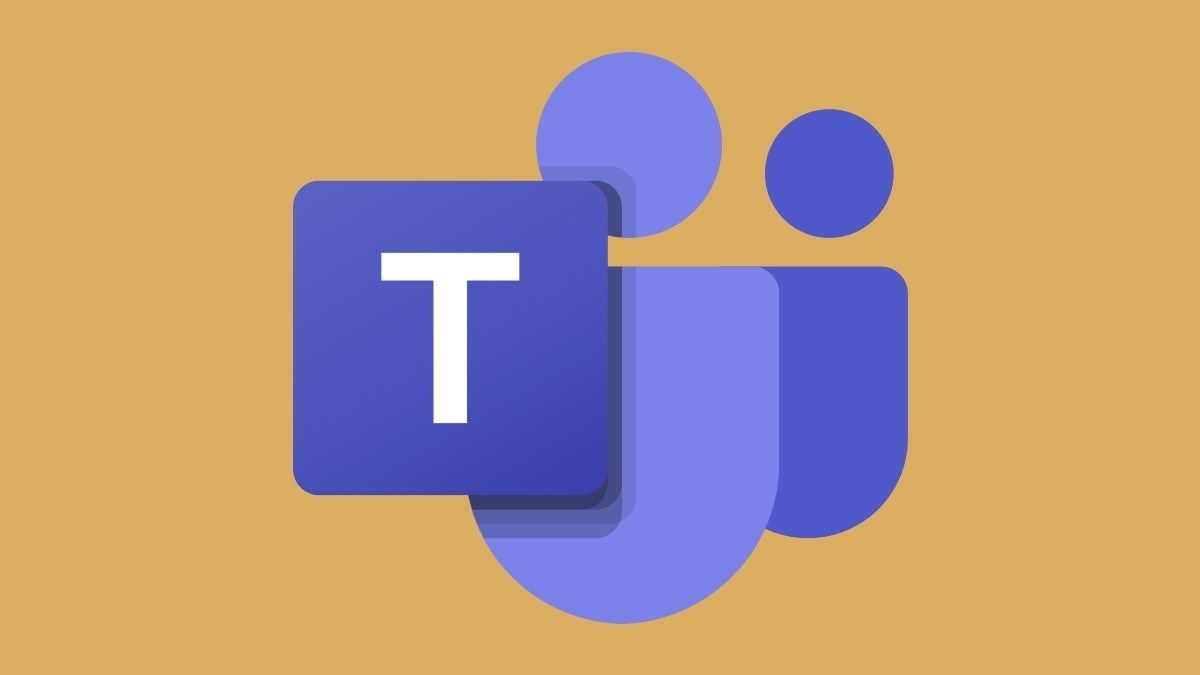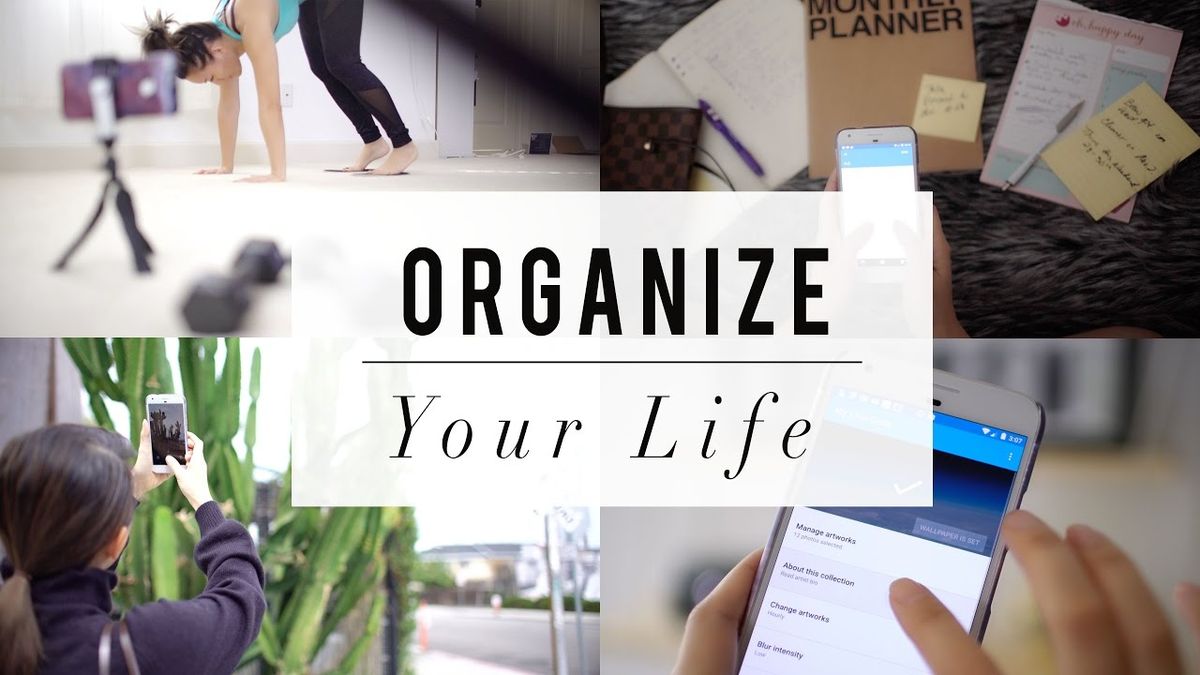QR-koodi skannimine iPhone'ist

QR-koode saab kasutada paljude asjade jaoks, veebilehtede linkide, piletite ja ostukupongide jaoks, muu hulgas uue kontakti lisamiseks sellisesse rakendusse nagu Facebook, WhatsApp, Spotify jms ja kui te küsite kuidas skannige QR-koodi iPhone'is või mis tahes iOS-i seadmes, täna olen siin, et seda selgitada, see on väga lihtne.
Apple on loonud kaamera rakenduse kaudu QR-koodide tuvastamise funktsiooni, mis tähendab, et telefoniga QR-koodi skannimiseks peate tegema ainult tagumise kaamera ja viitama kõnealusele koodile. Samamoodi peate seda tegema QR-koodi skannimiseks samm-sammult, võtke teadmiseks!
QR-koodi skannimine iOS-i seadmega
- Avage oma iPhone'is või iPadis rakendus Kaamera.
- Seejärel hoidke oma seadet ja sihtige tagumise kaameraga ning skannige QR-kood, nagu teeksite pilti ja prooviksite pilti täielikult oma seadme ekraanile saada.
- Teil pole vaja nuppu Võtta klõpsata, teie iOS-i seade tunneb koodi automaatselt ära ja suunab teid automaatselt URL-i veebisaidile, lisab uue kontakti või isegi laadib alla rakenduse, sõltuvalt QR-koodile lisatud võimalusest.
Võimalik, et on vaja suumida, et teie seadme kaamera saaks QR-koodi paremini ära tunda või oma mobiiltelefoni lähemale tuua, nii et kast sobib ekraanile.
Oluline on mainida, et kui teie seade tuvastab QR-koodi saate ekraanile teate vaid mõne sekundi jooksul selles QR-koodis oleva teabe reklaamimisel, kui see on veebisait, suunatakse sellel klõpsates kohe saidile, tavaliselt Safari brauseris või vaikimisi sellel saidil.
Teiselt poolt on oluline mainida, et QR-koodide tuvastamine iOS-i seadmetes ühildub operatsioonisüsteemist iOS 11 ja uuem.
Kuidas skannida WhatsAppi QR-koodi iPhone'is
WhatsAppi QR-kood töötab ainult siis, kui soovite arvutist WhatsAppi veebi sisse logida. WhatsAppi veebi kasutamiseks peate tegema ainult järgmist:
- Kõigepealt peate oma WhatsAppi rakenduse oma mobiilseadmesse alla laadima.
- Seejärel sisestage oma arvuti brauserist veeb.whatsapp.com.
- Sisenemisel näete kohe QR-koodi, seejärel minge oma seadmesse, avage kaamerarakendus ja osutage sellele QR-koodile.
- Ja valmis, vaid mõne sekundi jooksul olete lubanud WhatsApp Web'i ja võite oma arvutiga oma kontaktidega rääkima hakata.
Ärge unustage, et seadmes oleks signaal või vähemalt WiFi, vastasel juhul ei saa te oma telefoni WhatsAppi veebiga sünkroonida.
Kuidas skannida Facebook Messengeri QR-koodi ja lisada uus kontakt
Facebooki puhul töötab QR-kood uue kontakti või sõbra lisamiseks teie loendisse, et nad saaksid sõnumeid saata, videokõnesid teha, häälmärkmeid saata jne. Teie sõbra QR-koodi leiate tema profiilipildilt Messengeri rakenduses.
Saate aru, et profiilipilt on ümmargune ja ümbritsetud siniste täppide ja joontega, see on QR-kood ja teie sõber peab koodi avamiseks foto lõpuks vajutama ja lõpuks oma uue kontakti lisama. Seda peaksite tegema samm-sammult:
- Avage Facebook Messenger ja seejärel klõpsake nuppu Inimesed.
- Vajutage suvandit Skannimiskood.
- Kui viite Messengeri kaamera oma sõbra seadmele lähemale, saate QR-koodi skannida.
- Sihtige hästi ja laske profiilipildi ringil täielikult ekraanil kuvatavasse ringi siseneda.
- Ja see on kõik, sekunditega ilmub teie uus kontakt loendisse.
Kuidas skannida Spotify QR-koodi oma iOS-seadmega
Lõpuks, Spotify puhul pole muusika jagamine oma sõpradega kunagi olnud nii lihtne, sest QR-koodiga saate seda teha. Spotify on voogesitatav muusikarakendus, mis võimaldab jagada sõpradega lugusid, esitusloendeid ja Now mängida sotsiaalsete võrgustike või kiirsuhtlusrakenduste kaudu.
Ainus puudus on see, et laulu jagamiseks peate Spotify rakendusest lahkuma, samas rakenduses te seda ei saa. Nii saate seda oma sõpradega jagada:
- Enne mis tahes loo või esitusloendi jagamist Spotifys veenduge, et teie rakendus oleks ajakohane.
- Seejärel avage Spotify ja leidke muusika, mida soovite jagada, ja klõpsake siis kolmepunktilisel nupul, mis asub artisti või bändi nime kõrval, seal sisestate loo valikud. Näete võimalusi salvestamiseks, esitusloendisse lisamiseks jne.
- QR-koodi leiate otse nupult, mis asub albumi pildi all, kus ilmub Spotify ikoon, ja mõningaid vertikaalseid jooni.
- Vajutage seda ja teie sõber saab koodi skannida.
- Ja valmis!
Vaata ka: Kuidas blokeeritud Apple ID taastada?